برنامج بنك التنمية الآسيوي. تثبيت وتكوين النظام. التعليمات | 4Tablet-PC
برنامج بنك التنمية الآسيوي. تثبيت وتكوين النظام. تعليمات
تقريبًا يواجه كل مالك لجهاز Android قرر تحسين حيواناته الأليفة عن طريق استبدال البرنامج الثابت أو نواة نظام التشغيل برنامج adb .
بالنسبة لمعظم المبتدئين ، يصبح هذا البرنامج عقبة لا يمكن التغلب عليها ، وسنخبرك اليوم عن كيفية تثبيت وبدء العمل مع هذا التطبيق الرائع الذي سيساعدك ، على سبيل المثال ، على الحصول على حقوق الجذر على جهازك ، أو فلاش إصدار جديد من Android ، أو حتى استعادة هاتفك أو جهازك اللوحي إلى الحالة الأولية بعد تدخل غير ناجح في النظام.
إذن ما هو بنك التنمية الآسيوي ، المحبوب من قبل جميع modders والمتسللين ، أين يمكن الحصول عليه ، ولماذا نحتاجه؟
ما هو بنك التنمية الآسيوي .
اختصار ADB لتقف على Android Debug Bridge ( جسر تصحيح Android). ADB جزء من Android SDK ، والذي يمكن تنزيله من هنا .
نظرًا لأن نظام التشغيل Android هو أحد أنواع Linux ، فغالبًا ما يكون من الضروري العمل من خلال سطر الأوامر لتكوينه. بالطبع ، هناك برامج - برامج محاكاة طرفية تتيح لك تنفيذ الأوامر مباشرة على الجهاز ، ولكن أولاً ، على الشاشة الصغيرة للهاتف ، من غير المناسب القيام بذلك ، وثانياً ، يكون الوصول إلى الجهاز مطلوبًا في بعض الأحيان من خلال جهاز كمبيوتر ، وفي هذه الحالات وفي حالات أخرى كثيرة بنك التنمية الآسيوي هو ببساطة لا يمكن الاستغناء عنه. يقوم برنامج adb بتأسيس اتصال بين جهاز وجهاز كمبيوتر ويسمح لك بإجراء عمليات معالجة متعددة باستخدام نظام Android مباشرة على جهاز الكمبيوتر الخاص بك.
كيفية تثبيت ADB.
بادئ ذي بدء ، نوصي بتنزيل أحدث إصدار من Android SDK ، في وقت كتابة هذا الدليل ، يتوفر الإصدار r11 ، باستخدام مثاله لجميع الوصف الإضافي ، وفي الإصدارات السابقة ، قد يختلف موقع البرامج الضرورية بعد تثبيت SDK عن الموقع الموضح هنا.
1. قم بتنزيل Android SDK ، ويمكن العثور عليه على الرابط المشار إليه سابقًا. هناك عدة أنواع من SDK ، لنظام التشغيل Microsoft Windows و Mac OS و Linux .
سنحتاج إلى إصدار لمايكروسوفت ويندوز . وهنا يوجد خياران - تنزيل المثبت أو أرشيف الرمز البريدي من Android SDK. لا نحتاج إلى برنامج التثبيت ، خاصةً لأنه لن يسمح بتثبيت SDK في نظام التشغيل Windows 7 ، وبالتالي نقوم بتنزيل ملف zip.
يحتوي الأرشيف على مجلد android-sdk-windows ، والذي يحتوي على SDK نفسه. فكه على جهاز الكمبيوتر الخاص بك. في مثالنا ، وضعنا المجلد في جذر محرك الأقراص C. إذا قمت بذلك ، فسنحصل على المسار التالي إلى SDK : C: \ android-sdk-windows
في الإصدارات السابقة من SDK ، كان برنامج adb الذي نحتاجه موجودًا داخل هذا المجلد في مجلد الأدوات ، ولكن تم نقله لاحقًا بواسطة المطورين إلى مجلد أدوات النظام الأساسي .
ومع ذلك ، إذا قمت بإدخال هذا المجلد ، فلن تجد برنامج adb بداخله ، لذا تابع إلى المرحلة التالية من التثبيت.
2. تثبيت أدوات منصة SDK .
نتأكد من أن جهاز الكمبيوتر الخاص بنا متصل بالإنترنت وتشغيل برنامج SDK Manager في مجلد windows-sdk-windows . بعد بدء البرنامج ، ستظهر النافذة التالية:
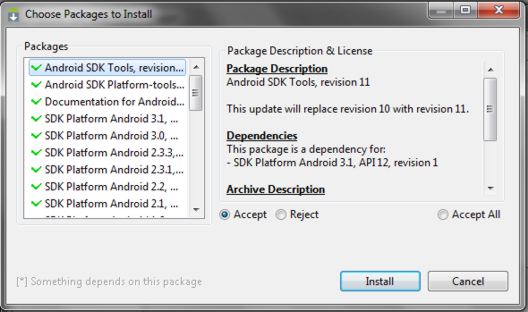
نحتاج إلى تنزيل وتثبيت أدوات نظام Android SDK وأدوات Android SDK .
باستخدام نقرة مزدوجة على عنصر أو النقر على " قبول " و " رفض " ، ضع علامة على هذين العنصرين في القائمة وإلغاء تحديد جميع العناصر الأخرى ، كما هو موضح في لقطة الشاشة أعلاه. ثم انقر فوق " تثبيت " وانتظر حتى يتم تنزيل المكونات الضرورية وتثبيتها.
لقد قمنا الآن بتثبيت adb على جهاز الكمبيوتر الخاص بنا ، ولكن للعمل مع الهاتف أو الجهاز اللوحي الخاص بنا ، سيكون من الضروري تثبيت برنامج التشغيل الخاص بهم ولمزيد من الراحة مع البرنامج ، سيكون من الجيد تعيين المسار إليه والمكونات الأخرى في نظام Windows.
3. إذا انتقلنا إلى المجلد C: \ android-sdk-windows \ platform-tools \ ، يمكننا الآن العثور على برنامج adb هناك.
بعد ذلك ، نحتاج إلى تعديل متغير النظام PATH بحيث لا تكتب في كل مرة تقوم فيها بتشغيل البرنامج وإدخال أوامر ، المسار إلى البرنامج ، والذي يبدو كالتالي:
C: \ android-sdk-windows \ platform-tools \ adb
إذا لم تقم مطلقًا بتحرير متغيرات النظام ، فقم بإنشاء نقطة استعادة للنظام حتى تتمكن لاحقًا من استعادتها إلى حالتها الأصلية.
- إذا كان لديك Windows 7 مثبتًا ، فانقر بزر الماوس الأيمن فوق اختصار " الكمبيوتر " ، وحدد " خصائص " وفي الإطار المفتوح ، حدد " إعدادات النظام المتقدمة ".
- إذا كان لديك Windows XP ، فانقر بزر الماوس الأيمن على " جهاز الكمبيوتر " ثم " خصائص "
في الإطار التالي ، ضمن علامة التبويب " خيارات متقدمة" ، انقر فوق الزر " متغيرات البيئة" . في قائمة " متغيرات النظام " حدد المتغير " المسار " وانقر على زر " تغيير ... "
سيتم فتح نافذة التحرير المتغيرة ، وفي قسم " المتغير " في نهاية السطر ، بعد الفاصلة المنقوطة ، أضف المسار إلى مجلد الأدوات ومجلد أدوات النظام الأساسي :
؛ c: \ android-sdk-windows \ tools؛ c: \ android-sdk-windows \ platform-tools؛
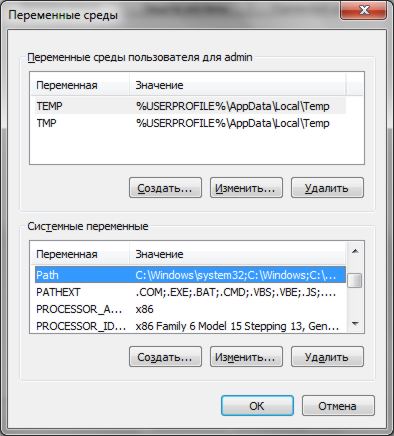
( إذا لم يكن هناك فاصلة منقوطة في نهاية السطر ، فقم بإضافته - يجب فصل كل مسار في هذا الخط عن الآخر بفاصلة منقوطة )
إذا قمت بتثبيت Android SDK في مجلد آخر ، فاكتب في نهاية السطر المسار إلى الأدوات ومجلدات أدوات النظام الأساسي .
انقر فوق " موافق " لحفظ التغييرات. بعد ذلك ، لتصبح التغييرات نافذة المفعول ، ستحتاج إلى إعادة تشغيل الكمبيوتر.
تثبيت برامج تشغيل الجهاز.
تحتوي بعض الأجهزة ، مثل هواتف Samsung والأجهزة اللوحية ، على برنامج مزامنة خاص بها مع جهاز كمبيوتر ، وإذا كنت قد قمت بتثبيته على جهاز الكمبيوتر الخاص بك ، فإن برنامج تشغيل الجهاز مثبت بالفعل على نظامك.
ولكن بالنسبة لأجهزة مثل Nexus One ، التي تأتي بدون أي برامج وبرامج تشغيل إضافية ، فيجب تثبيت برامج التشغيل للعمل مع Android SDK .
للقيام بذلك ، انتقل إلى المجلد حيث قمنا بتثبيت SDK وتشغيل SDK Manager .
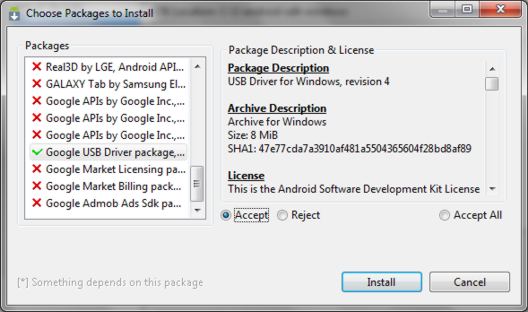
بنفس الطريقة التي قمنا بتثبيت أدوات SDK الخاصة بنظام Android وأدوات Android SDK ، نجد وحدد " حزمة برنامج تشغيل Google Usb " من القائمة. انقر فوق " تثبيت " وانتظر أثناء قيام البرنامج بتنزيل برامج التشغيل. سيتم تنزيل برامج تشغيل الإصدار 32 و 64 بت من Windows إلى المجلد التالي:
C: \ 1 \ android-sdk-windows \ extras \ google \ usb_driver
يمكنك الآن تثبيت برامج التشغيل لجهازك. للقيام بذلك ، في قائمة الإعدادات بالهاتف أو الجهاز اللوحي ، حدد عنصر " التطبيقات " (التطبيقات) ، ثم قم بتشغيل "تصحيح أخطاء USB".
نحن نربط جهازنا بالكمبيوتر. سيقوم الكمبيوتر بالكشف عن أجهزة جديدة وعرض لتثبيت برامج التشغيل. قم بتثبيت برامج التشغيل من المجلد حيث تم تنزيلها مسبقًا.
بعد تثبيت برامج التشغيل في مدير الجهاز ، سيظهر جهاز جديد " ADB Interface " ، ويمكننا التحقق من ذلك عن طريق فتحه عن طريق النقر بزر الماوس الأيمن على أيقونة " الكمبيوتر " -> " خصائص " -> " إدارة الأجهزة "
بالإضافة إلى ذلك ، يمكنك محاولة التثبيت على جهاز الكمبيوتر الخاص بك سائق بنك التنمية الآسيوي العالمي .
كيفية تشغيل ADB
أفضل طريقة للعمل مع برنامج adb هي من خلال سطر أوامر Windows . للاتصال بسطر الأوامر على جهاز كمبيوتر يعمل بنظام Windows XP ، انقر فوق " ابدأ " وفي حقل الإدخال " تشغيل " اكتب cmd واضغط على "إدخال".
على جهاز كمبيوتر يعمل بنظام Windows 7 ، انقر فوق " ابدأ " وفي حقل الإدخال "البحث عن البرامج والملفات" اكتب cmd واضغط على "إدخال".
سيتم فتح نافذة سطر الأوامر ، وعلى سبيل المثال ، لمعرفة الأجهزة التي وصلنا بها إلى الكمبيوتر ، نكتب الأمر
أجهزة بنك التنمية الآسيوي .
سيعرض برنامج adb قائمة بالأجهزة المتصلة حاليًا بالكمبيوتر.
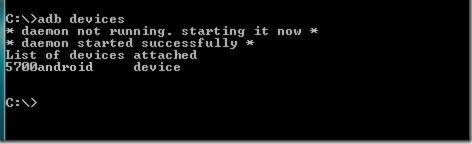
كيفية الاتصال عبر Wifi بجهاز Android للعمل مع قراءة adb بنك التنمية الآسيوي عبر واي فاي باستخدام adbWireless. تعليمات.
كيف تتعامل مع Adb بمساعدة واجهة رسومية ، اقرأ: QtADB - طريقة بسيطة لتوصيل الكمبيوتر اللوحي أو الهاتف الذكي بجهاز الكمبيوتر عبر ADB